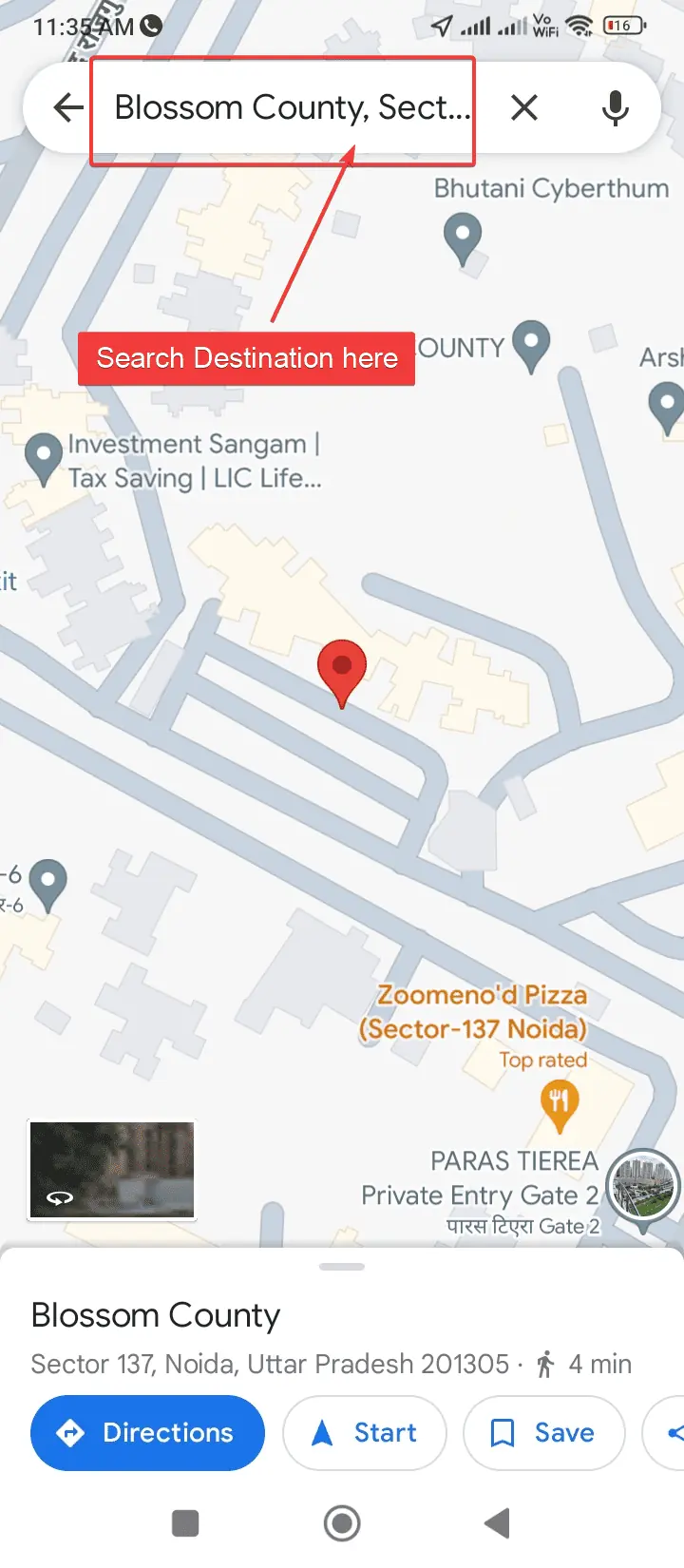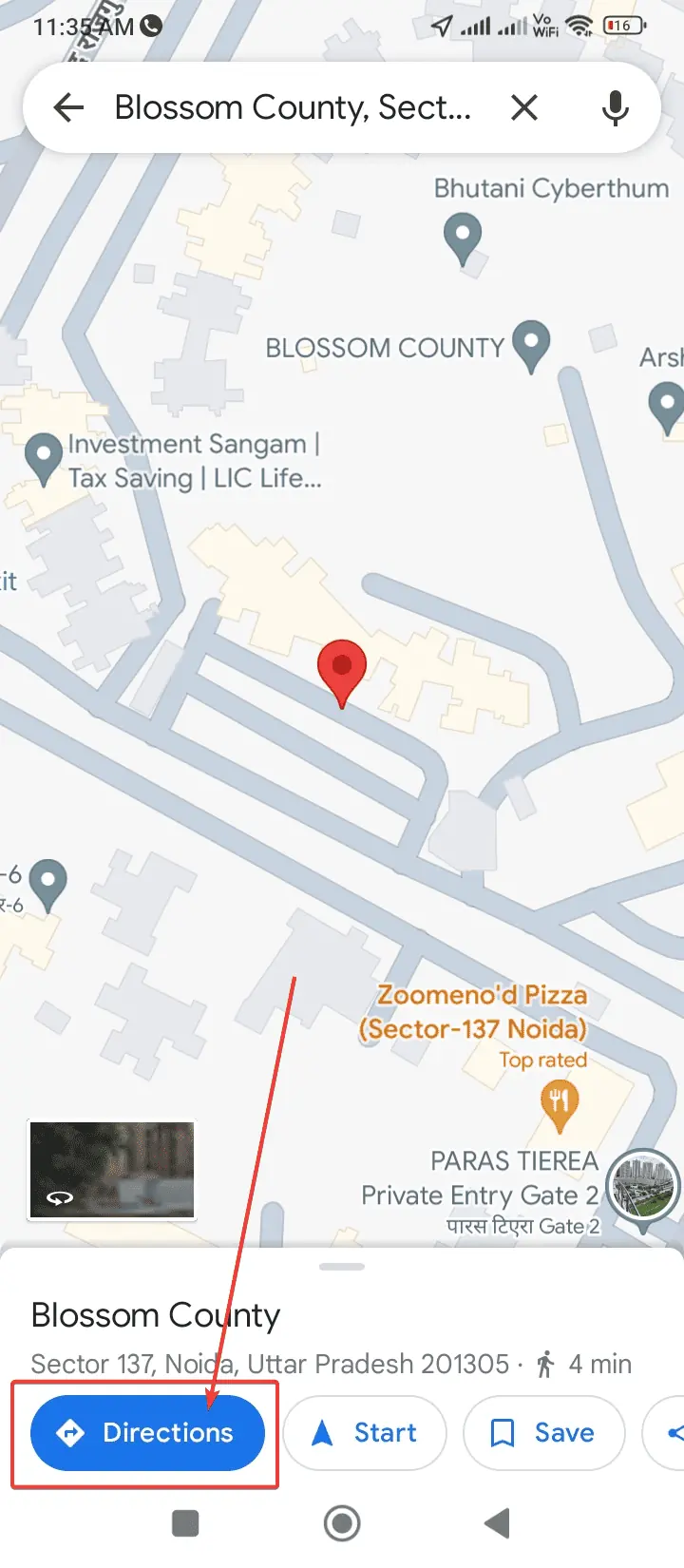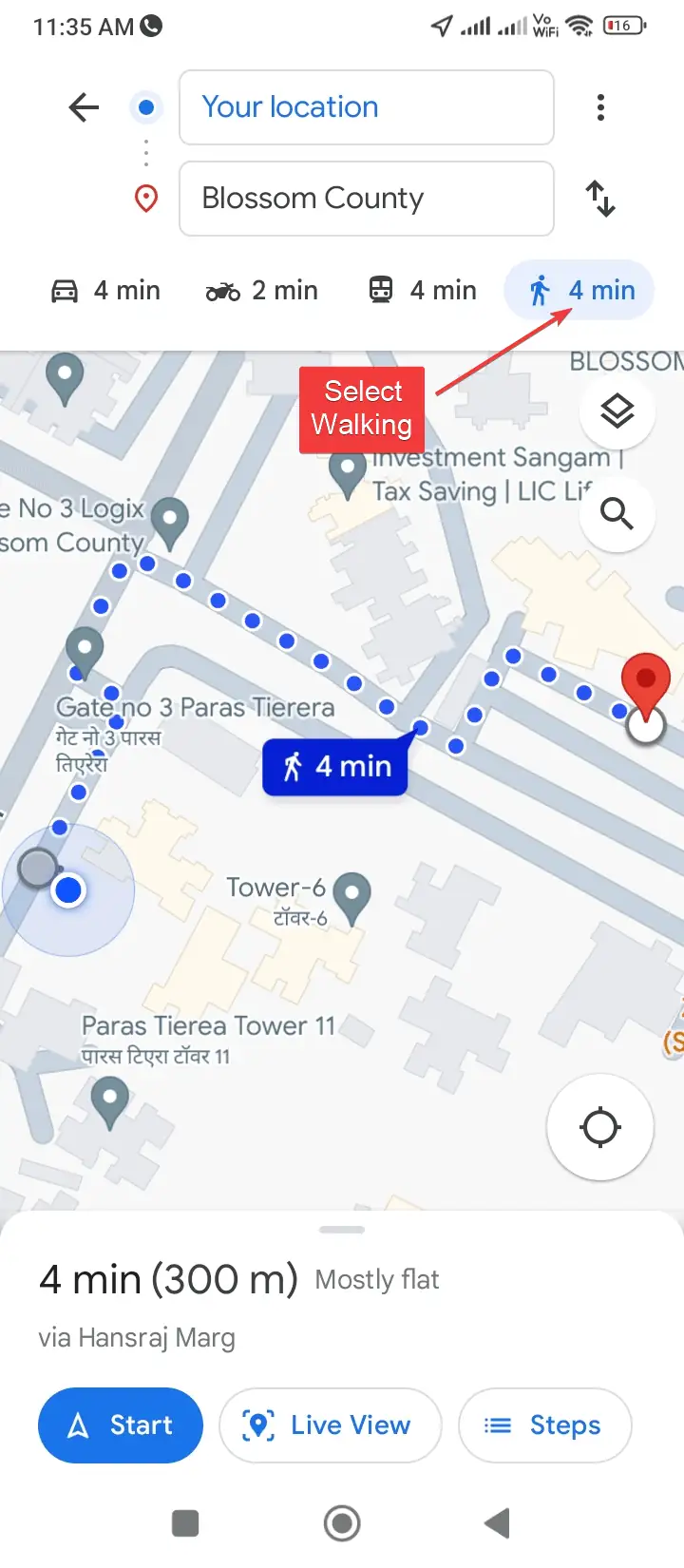เปลี่ยน Google Maps เป็น Walking: Easy Guide
2 นาที. อ่าน
เผยแพร่เมื่อ
อ่านหน้าการเปิดเผยข้อมูลของเราเพื่อดูว่าคุณจะช่วย MSPoweruser รักษาทีมบรรณาธิการได้อย่างไร อ่านเพิ่มเติม
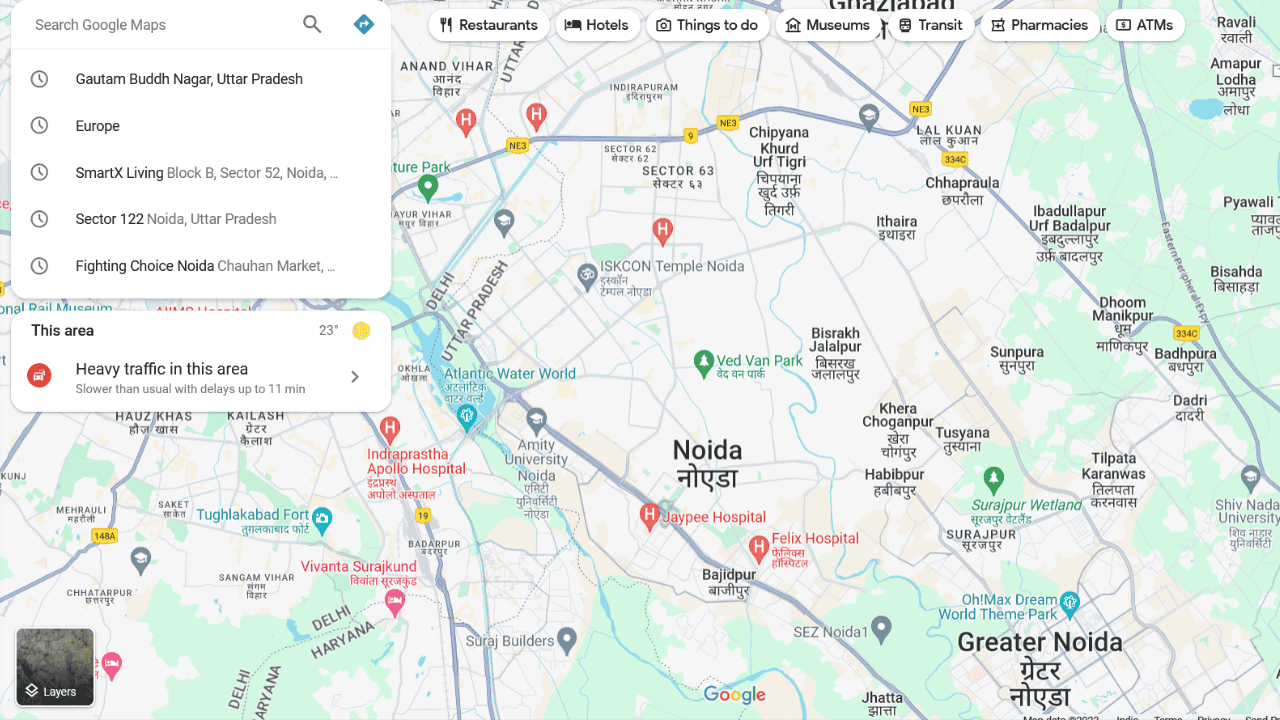
สงสัยว่าจะเปลี่ยน Google Maps เป็นการเดินได้อย่างไร? เป็นบริการทำแผนที่ออนไลน์ที่ได้รับความนิยมมากที่สุด คุณสามารถใช้บนโทรศัพท์ขณะนำทางและจะสร้างเส้นทางไปยังจุดหมายปลายทางของคุณ นอกจากนี้ตัวชี้ลูกศรจะชี้ไปยังจุดหมายปลายทางอย่างต่อเนื่อง
Google Maps จะกำหนดเส้นทางหลักพร้อมกับเวลาโดยประมาณที่จะถึงในโหมด "การขับขี่" เป็นค่าเริ่มต้น เนื่องจากผู้ใช้ส่วนใหญ่เป็นไดรเวอร์ อย่างไรก็ตาม หากคุณต้องการเปลี่ยนการตั้งค่าเริ่มต้นนี้เป็น "การเดิน" โปรดอ่านบทความด้านล่างนี้
วิธีเปลี่ยน Google Maps เป็นการเดิน
- จุดเปิด Google Maps: เปิด Google Maps บนโทรศัพท์ของคุณและตรวจสอบให้แน่ใจว่าได้ติดตั้งแอปเวอร์ชันล่าสุดแล้ว
- ระบุจุดหมายปลายทาง: ในแถบค้นหาด้านบน ค้นหาจุดหมายปลายทางที่คุณต้องการไปถึง หรือทำเครื่องหมายไว้บนแผนที่ ในกรณีหลังจะทำเครื่องหมายพิกัดละติจูด/ลองจิจูด
- เลือกเส้นทาง: คลิกที่ไอคอนเส้นทางและเส้นทางจากตำแหน่งปัจจุบันของคุณไปยังจุดหมายปลายทางจะปรากฏขึ้น
- เลือกการเดิน: เลือกตัวเลือกการเดินจากเมนูด้านบน คุณจะสังเกตเห็นว่ามันเปลี่ยนเวลาและอาจเปลี่ยนเส้นทาง เส้นทางใหม่จะถูกทำเครื่องหมายด้วยจุดหลายจุดเพื่อแยกความแตกต่างจากเส้นทางการขับขี่
ที่น่าสนใจคือเส้นทางเดินเท้ามักจะสั้นกว่าเส้นทางขับรถและดีต่อสุขภาพด้วย
คุณอาจสนใจ:
- สถิติของ Google แผนที่
- วัดระยะทางบน Google Maps บน iPhone
- วิธีลบป้ายกำกับออกจาก Google Maps ได้อย่างง่ายดาย
ตอนนี้คุณรู้วิธีเปลี่ยน Google Maps เป็นการเดินแล้ว มันค่อนข้างง่ายใช่มั้ย? แจ้งให้เราทราบหากสิ่งนี้มีประโยชน์ในส่วนความคิดเห็นด้านล่าง